网格
可以显示非打印、非导出网格,以帮助创建有趣且构造良好的页面布局。
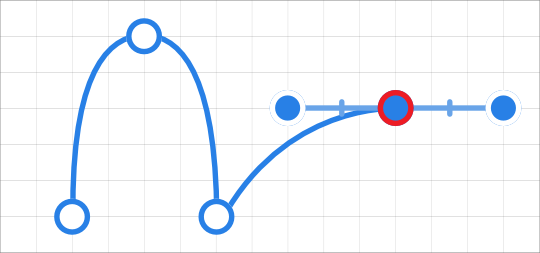
可以显示非打印、非导出网格,以帮助创建有趣且构造良好的页面布局。
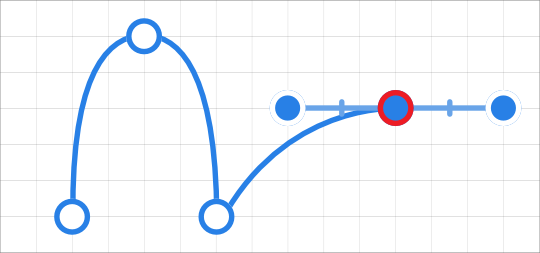
在页面上覆盖网格,以帮助您排列对象。它们默认为灰色,但可以是您选择的任何颜色。
网格可以是自动的或固定的—前者(默认)可随您放大/缩小而改变网格细分的频率,后者则始终保持网格频率不变(不管缩放水平)。
网格在与吸附功能结合使用时效果最佳,特别是在启用了“吸附到网格”选项时。网格可以基于任何文档单元且与标尺(在开启时)完全对齐。
选择缩放工具后,执行以下操作之一:
在所有缩放层级,网格显示为网格“块”,进一步分为网格细分。
执行以下操作之一:
要想快速、轻松地设置网格,可根据计划的工作方式(例如,用于 UI 设计、图像放置等)来选择使用多个网格预设之一。
这些选项将会立即生效。
自定义预设将会立即生效。